以前我们介绍过 ScrollAnywhere 这款扩展,它的功能是让你在 macOS 上也能像在 Windows 系统中的中键划动滚动操作,可惜的是它只能在浏览器中使用。今天为大家带来的这款 Scrollapp 就不单可以在浏览器里,也可以在系统全局里使用,让你在其他的软件操作中也能享受中键带来的快捷便利操作。
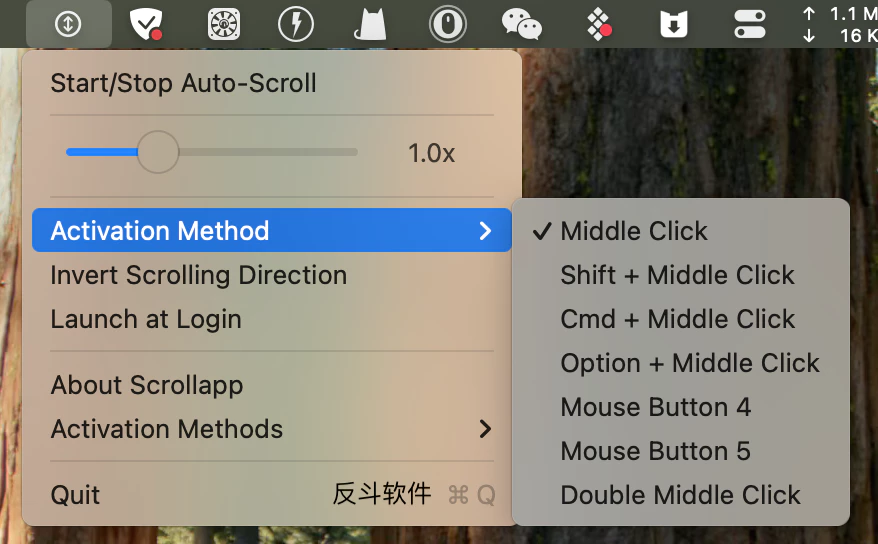
运行 Scrollapp 后,你可以在它的设置菜单中选择启用的方式,默认就是按下中键,当然如果你有其他的习惯,还可以按照自己的喜好进行选择。同时,还可以设置滚动的速率,Invert Scrolling Direction 则是反向操作的选项,意思就是激活滚动后,如果鼠标网上移动页面就向下,反之亦然。跟 Windows 系统上操作一样的是,按下中键后,距离按下位置越远滚动的速度就越快,越近就越慢。
使用 Scrollapp 可能也是需要有一定的适应时间,因为有个与 Windows 系统上操作稍微不一样的地方。当你在 A 窗口中按下鼠标中键,然后在划动过程中鼠标移动到了 B 窗口,那么 B 窗口就会随着鼠标划动而滚动,A 窗口此时就会停住不动,当你鼠标移动回 A 窗口后它才会继续滚动。而且鼠标的指针也不会有变化,所以你还需要自己去摸索你到底是在哪个位置按下的鼠标中键,在哪里才是上滚或是下滚。
还有,如果你设置了鼠标中键来当作新窗口打开的操作,那么当你在超链接上点下鼠标中键,除了会在新窗口中打开超链接,还会激活 Scrollapp 的操作,鼠标移动页面也会滚动,这时你就需要再按一下鼠标才能稳住页面。
| 微信搜索「反斗软件」或扫描上方二维码关注我们,每天为你送上精选的限免信息,更便捷的限免信息获取方式,不定时举行有奖活动 |

![Menu Drop - 在菜单栏上快速使用 AirDrop 分享文件[macOS]-反斗软件](https://wwwapprcn.macapp8.com/Menu-Drop.webp)
![Thock - 打字时模拟机械键盘声音[macOS]-反斗软件](https://wwwapprcn.macapp8.com/Thock.webp)
![volumeHUD - 恢复旧版音量、亮度变化提示框[macOS]-反斗软件](https://wwwapprcn.macapp8.com/volumeHUD-1.png)
![TabLift - 让系统自带的程序切换功能支持最小化窗口[macOS]-反斗软件](https://wwwapprcn.macapp8.com/TabLift-1.webp)
![Air Drop Assistant - 隔空投送助手[macOS]-反斗软件](https://wwwapprcn.macapp8.com/Air-Drop-Assistant.webp)
![DarkModeBuddy - 根据光线数值自动切换系统主题色[macOS]-反斗软件](https://wwwapprcn.macapp8.com/DarkModeBuddy.webp)
![PingPlace - 更改通知横幅出现位置[macOS]-反斗软件](https://wwwapprcn.macapp8.com/PingPlace-1.webp)
![X-Mouse Button Control - 鼠标按键方案修改工具[Windows]-反斗软件](https://wwwapprcn.macapp8.com/x-mouse-button-control-1.png)
![Spaceman - 在菜单栏上显示当前是第几个桌面[macOS]-反斗软件](https://wwwapprcn.macapp8.com/Spaceman.png)

![PrintFriendly - 可编辑网页打印插件[Chrome、Firefox、Edge 扩展]-反斗软件](https://wwwapprcn.macapp8.com/PrintFriendly.png)

![SingleFile - 一键将网页保存为单文件网页[Chrome、Firefox、Edge 扩展]-反斗软件](https://wwwapprcn.macapp8.com/SingleFile.jpg)

